Chrome tiene temas. Si alguna vez está cansado de la tensión constante en sus ojos debido a la interfaz brillante del navegador, un tema oscuro es una buena solución. También puede instalar varias extensiones para atenuar las pestañas del navegador o puede usar Night light en Windows 10. A continuación, le mostramos cómo puede instalar y desinstalar temas en Chrome.
Instalar temas
Puedes encontrar temas para Chrome en Chrome Web Store. Hay bastantes para elegir y hay algunos temas de Google, así como una colección completa de temas oscuros. Seleccione un tema que desee instalar y haga clic en el botón Agregar a Chrome. Es más o menos lo mismo que instalar una extensión en Chrome.
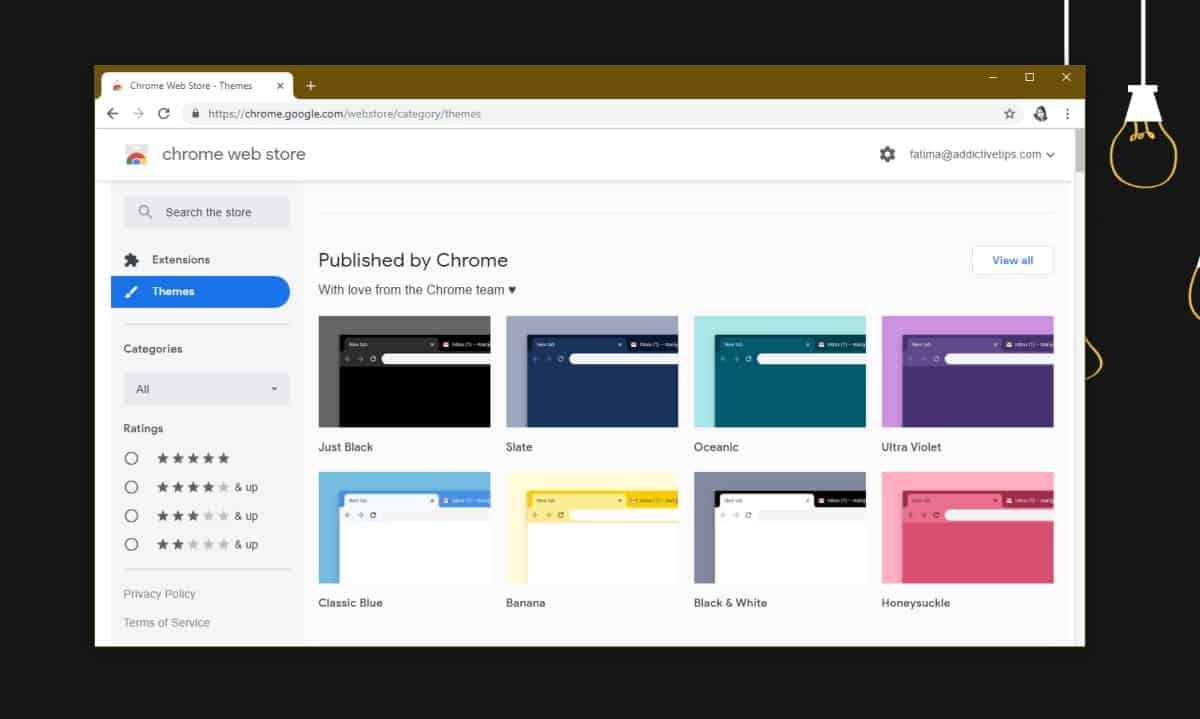
Desinstalar temas
Desinstalar un tema en Chrome es tan fácil como instalarlo, aunque no puede desinstalarlo de Chrome Web Store como puede hacerlo con las extensiones.
Para desinstalar temas en Chrome, haga clic en el botón de más opciones en la parte superior derecha y seleccione Configuración en el menú que se abre.
En la pantalla Configuración, desplácese hacia abajo hasta la sección Apariencia y verá una opción llamada Tema. Esta opción tendrá un botón Restablecer valores predeterminados. Haga clic en él y se eliminará el tema actual.
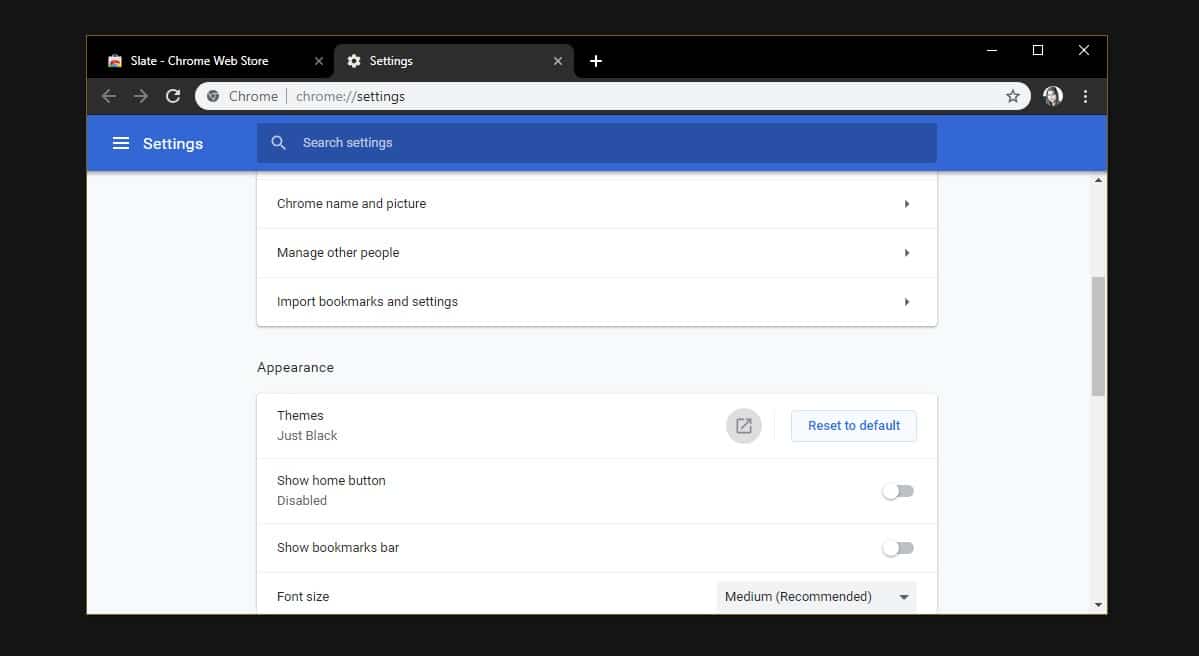
Los temas de Chrome no son malos, pero tienen sus defectos. El tema, incluso si es oscuro, no cambiará el aspecto de las páginas internas de Chrome, por ejemplo, la página de Descargas o Historial. Esto se aplica a todos los temas porque los temas, como las extensiones para Chrome, están sujetos a las mismas reglas que les impiden modificar las páginas internas. Esta es una función de seguridad que tiene como objetivo evitar que extensiones o temas maliciosos se apropien de su navegador.
Esto no significa que esté sujeto a una interfaz blanca deslumbrantemente brillante todo el tiempo. La página de la nueva pestaña se puede modificar con un tema y si instala un tema oscuro que puede modificar esta página, puede obtener un fondo oscuro en la página de la nueva pestaña. Si no eres fanático de los temas pero te gustaría que la página de la nueva pestaña sea menos brillante, puedes cambiar el fondo a cualquier imagen que elijas.
Independientemente, las páginas internas permanecerán sin cambios. No hay ningún indicador que pueda habilitar ni ninguna clave de registro que pueda editar para cambiar esto. Chrome eventualmente obtendrá un modo oscuro para que coincida con el de Windows 10. Todavía está solo en beta, por lo que podría pasar un tiempo antes de que esté disponible para todos los usuarios, pero es algo que esperamos.